摘要
在使用iPhone手機時,我們會將大量的個人信息和資訊保存到其中。為了保護個人隱私,有些人會定期備份iPhone,但仍然有一部分人卻不知道何為備份。對於iPhone備份您的了解有多少?本文將介紹iPhone的多種備份方式,並從其工作原理到操作方法進行詳細的說明。
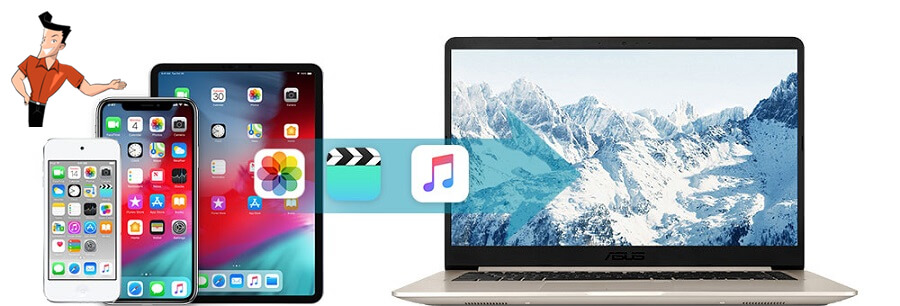

多種救援模式可從iPhone裝置、iTunes備份檔案及iCloud備份檔案中找回丟失、誤刪的檔案資訊。
支援多版本iOS裝置支援從安裝iOS 9-12的iPhone、iPad及iPod中救回各種丟失、誤刪的資訊檔案。
可救回多種類型的檔案資訊支援救回不同類型的檔案資訊,如訊息、通訊錄、照片、影片等。
適用Windows 10, 8.1, 8, 7, Vista, XP。
多種救援模式可從iPhone裝置、iTunes備份檔案及iCloud備份檔案中找回丟失、誤刪的檔案資訊。
支援多版本iOS裝置支援從安裝iOS9-12的iPhone、iPad及iPod中救回各種丟失、誤刪的資訊檔案。
可救回多種類型的檔案資訊救回不同類型的檔案資訊,如相片、訊息、通訊錄、影片、音訊、檔案等。
- iTunes和App Store中的內容,或直接下載到Apple Books的PDF
- 從iTunes同步的內容,例如匯入的MP3或CD,影片,書籍和照片
- 已儲存在iCloud中的資訊,例如iCloud照片,iMessages,文本(SMS)和彩信(MMS)
- Face ID或Touch ID設定
- Apple Pay信息和設定
- Apple Mail資訊
- 活動,執行狀況和鑰匙圈資訊(要備份此內容,您需要在iTunes中使用加密備份。)
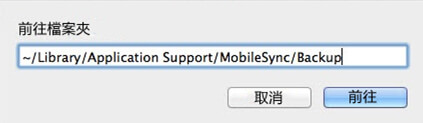
- 在 Windows 7 中,點選[開始]。
- 在 Windows 8 中,點選右上角的放大鏡。
- 在 Windows 10 中,點選[開始]按鈕旁邊的搜索欄。
![搜索欄中輸入:[%appdata%]](https://net.reneelab.com/wp-content/uploads/sites/7/2021/02/appdata.png)
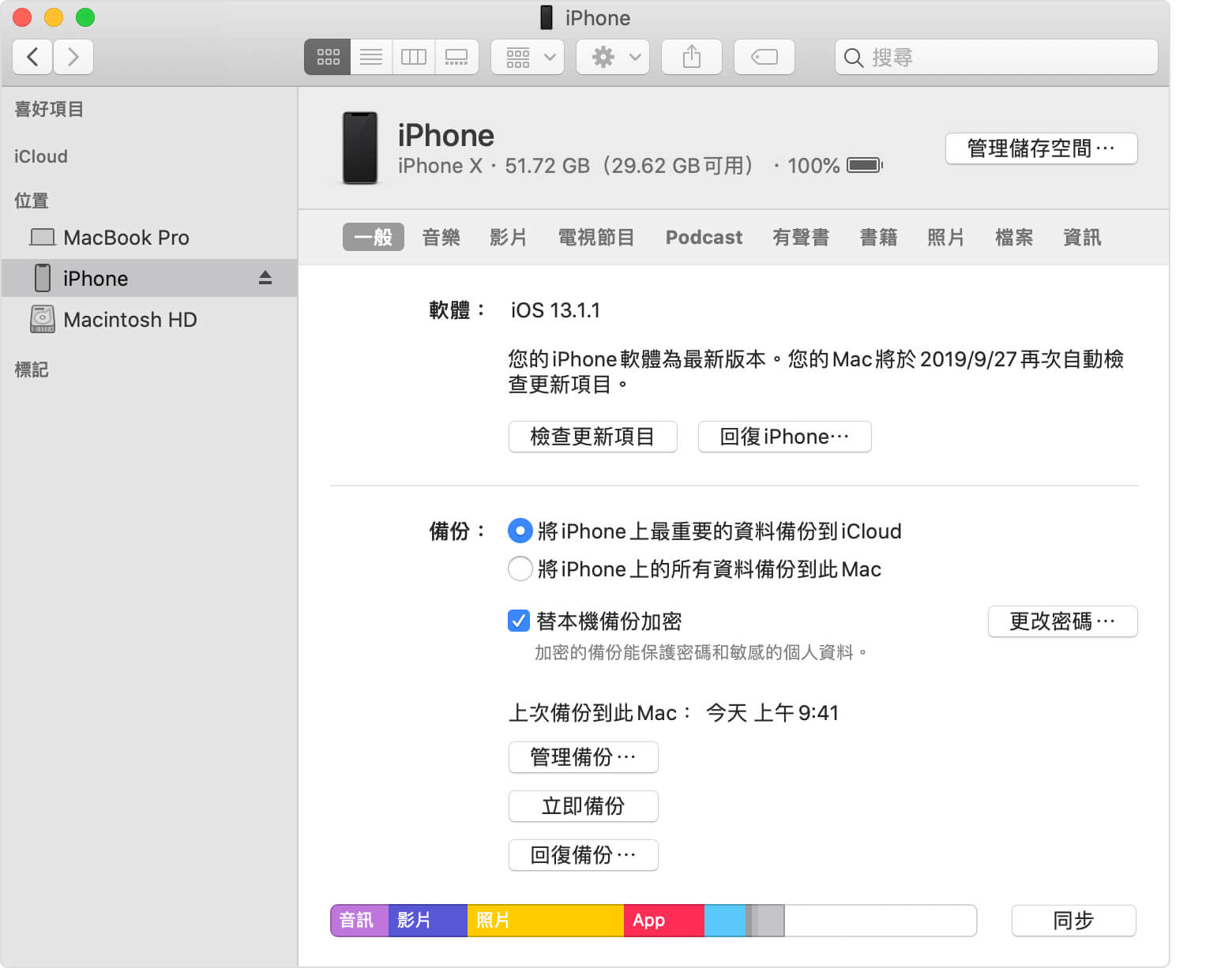
![依次點選[iTunes]>“偏好設定”>“裝置”](https://www.reneelab.net/wp-content/uploads/sites/7/2021/02/itunes-pianhaosheding.png) ④ 通過檢查備份名稱上的鎖定圖標和時間戳來確保iPhone 備份已存檔,完成後單擊“確定”退離iTunes首選項。
④ 通過檢查備份名稱上的鎖定圖標和時間戳來確保iPhone 備份已存檔,完成後單擊“確定”退離iTunes首選項。- App 資訊
- Apple Watch 備份
- 裝置設定
- HomeKit 配置
- 主螢幕和 App 排列
- iMessage 信息、文本(短信)和彩信
- iPhone、iPad 和 iPod touch 上的照片和影片
- Apple 服務中的購買記錄,例如您的音樂、影片、電視節目、App 和圖書
- 鈴聲
- Visual Voicemail 密碼(備份過程中需要裝入正在使用的 SIM 卡)
- 如果使用的是 iOS 11 或更高版本,請前往“設定”>“[您的姓名]”>“iCloud”>“管理儲存空間”>“備份”。
- 如果使用的是 iOS 10.3,請前往“設定”>“[您的姓名]”>“iCloud”。輕點顯示 iCloud 用量的圖表,然後輕點“管理儲存空間”。
- 如果使用的是 iOS 10.2 或更低版本,請前往“設定”>“iCloud”>“儲存空間”>“管理儲存空間”。
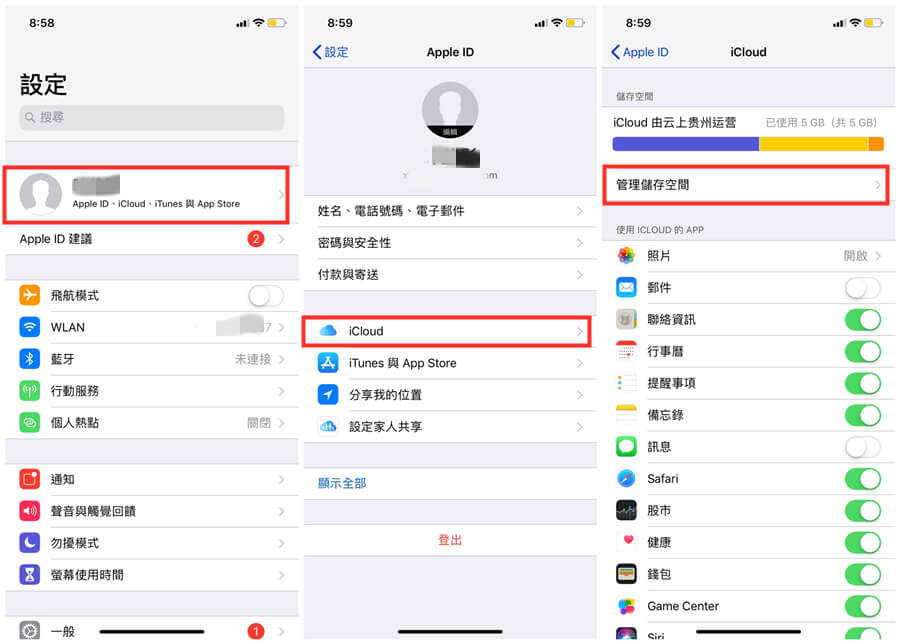
![前往“設定”>“[您的姓名]”,然後點選[iCloud]](https://net.reneelab.com/wp-content/uploads/sites/7/2020/04/iphone-Apple-id-e1614323554542-400x523.jpg)
![開啟“iCloud 雲備份”,然後點選[立即備份]](https://net.reneelab.com/wp-content/uploads/sites/7/2020/04/iCloud-iphone-400x465.jpg)

多種救援模式可從iPhone裝置、iTunes備份檔案及iCloud備份檔案中找回丟失、誤刪的檔案資訊。
支援多版本iOS裝置支援從安裝iOS 9-12的iPhone、iPad及iPod中救回各種丟失、誤刪的資訊檔案。
可救回多種類型的檔案資訊支援救回不同類型的檔案資訊,如訊息、通訊錄、照片、影片等。
適用Windows 10, 8.1, 8, 7, Vista, XP。
多種救援模式可從iPhone裝置、iTunes備份檔案及iCloud備份檔案中找回丟失、誤刪的檔案資訊。
支援多版本iOS裝置支援從安裝iOS9-12的iPhone、iPad及iPod中救回各種丟失、誤刪的資訊檔案。
可救回多種類型的檔案資訊救回不同類型的檔案資訊,如相片、訊息、通訊錄、影片、音訊、檔案等。
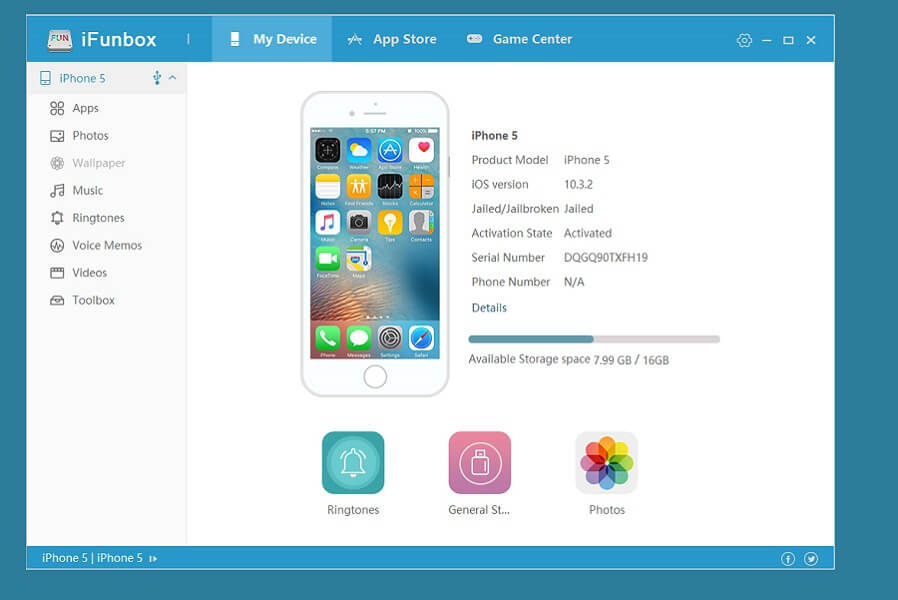
缺點: ● 沒有iCloud資訊管理選項 ● 某些功能需要越獄iPhone才能使用
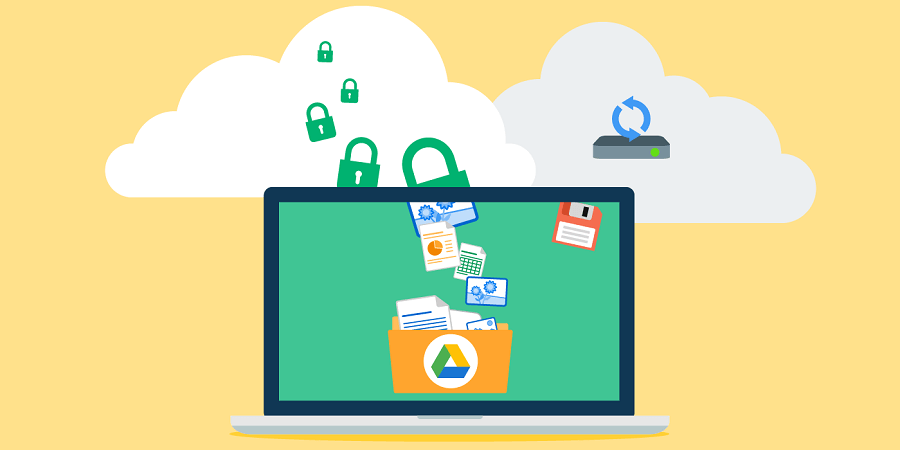
缺點: ● 有些檔案需手動上載 ● 不是全面的備份解決方案 ● 資訊傳輸速度受網路連接速度的限制




